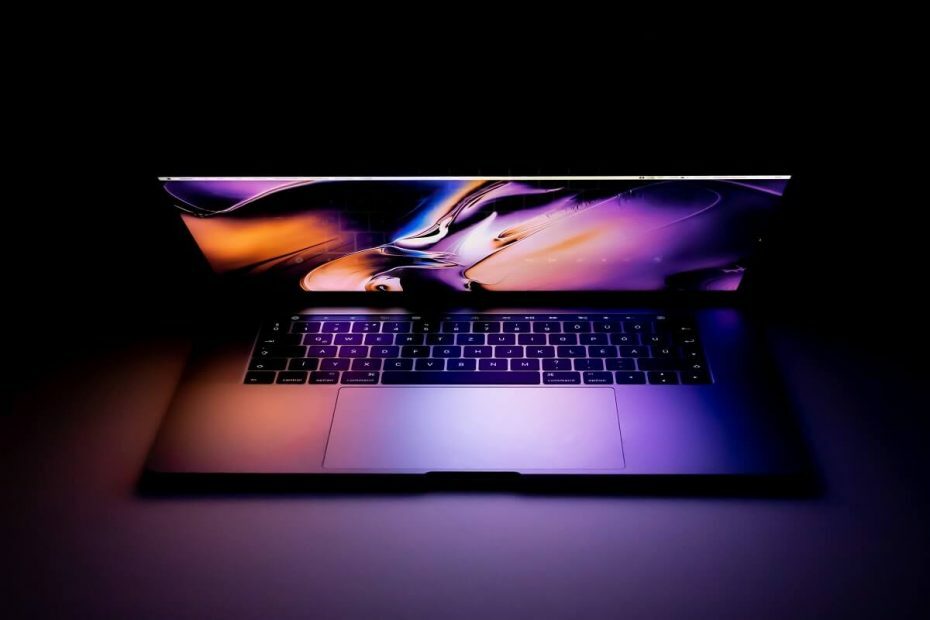
Šī programmatūra saglabās jūsu draiveru darbību un darbību, tādējādi pasargājot jūs no izplatītākajām datoru kļūdām un aparatūras kļūmēm. Pārbaudiet visus draiverus tagad, veicot 3 vienkāršas darbības:
- Lejupielādējiet DriverFix (pārbaudīts lejupielādes fails).
- Klikšķis Sāciet skenēšanu atrast visus problemātiskos draiverus.
- Klikšķis Atjaunināt draiverus lai iegūtu jaunas versijas un izvairītos no sistēmas darbības traucējumiem.
- DriverFix ir lejupielādējis 0 lasītāji šomēnes.
Ik pa laikam jūs vēlaties redzēt savus labākos fotoattēlus un / vai datorā saglabātos attēlus, izmantojot darbvirsmas fona slaidrādi.
Šī ir viena no jautrajām īpašumtiesībām uz datoru. Bet prieks ir īslaicīgs, kad fona slaidrāde pārstāj darboties.
Jūs nevarat mainīt motīvus, jo tie vienkārši netiks rādīti, un jūs galu galā iegūsiet a tukšs ekrāns vai noklusējuma fona motīvs.
Problēma, visticamāk, ir jūsu datora jaudas iestatījumos, kas jums jāmaina, lai fona slaidrāde varētu atkal darboties.
Tomēr galvenās problēmu novēršanas problēmas varētu būt viena no trim lietām:
- Fona slaidrādes opcija nedarbojas
- Fona slaidrāde nedarbosies no iepriekšējām Windows versijām vai arī tā vispār nav atrasta
- Saites uz jūsu fotoattēlu albumu nosūta kļūdas ziņojumu “Jūsu meklēšanai neatbilst vienumi”, atlasot mapi, kurā ir jūsu attēli.
Jums ir labas ziņas: mums ir efektīvi risinājumi, kas var novērst datora fona slaidrādes funkcijas nedarbošanos.
Fona slaidrāde nedarbosies [FIX]
- Mainiet strāvas iestatījumus
- Saglabāt kā motīvu
- Mainiet personalizācijas iestatījumus
- Ieslēdziet darbvirsmas fona iestatījumus
- Noņemiet un atjaunojiet albumu mapi, lai novērstu fona slaidrādes problēmu
- Pārbaudiet, vai izmantojat apakšmapes
1. risinājums - mainiet strāvas iestatījumus
- Ar peles labo pogu noklikšķiniet Sākt.
- Atlasiet Vadības panelis.
- Meklējiet un atlasiet barošanas opcija.
- Klikšķis Mainīt plānu iestatījumi.
- Klikšķis Papildu barošanas iestatījumi.
- Klikšķis Darbvirsmas fons iestatījumi.
- Iet uz Slaidrāde cilni.
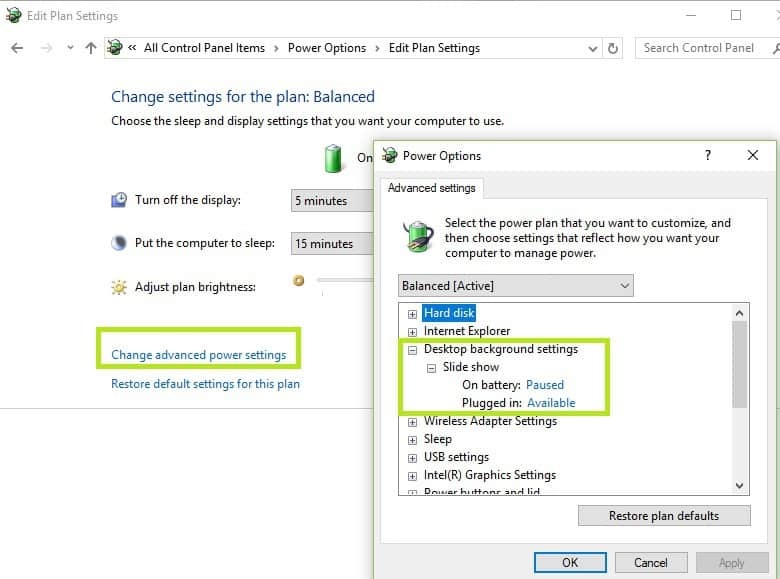
- Mainiet to no Pauze uz Pieejams.
Ja darbvirsmas fona slaidrāde nemainīsies, pārejiet pie nākamā risinājuma.
2. risinājums - Saglabāt kā motīvu
Lai mainītu fona slaidrādes iestatījumus, lai tie darbotos, rīkojieties šādi:
- Iet uz Tēmas
- Saglabājiet pašreizējos fona iestatījumus kā motīvu.
- Piešķiriet tēmai nosaukumu.
- Noklikšķiniet uz Saglabāt.
Ceru, ka tas darbojas. Ja nē, izmēģiniet nākamo risinājumu.
- LASI ARĪ:10 labākās Windows 10 tēmas, ko lejupielādēt tūlīt
3. risinājums - mainiet personalizācijas iestatījumus
Varbūt tas ir vienkāršākais veids, kā to izdarīt. Veiciet šādas darbības:
- Klikšķis Sākt.
- Izvēlieties Iestatījumi.
- Klikšķis Personalizēšana.
- Uz Priekšvēsture nolaižamajā izvēlnē atlasiet Slaidrāde.
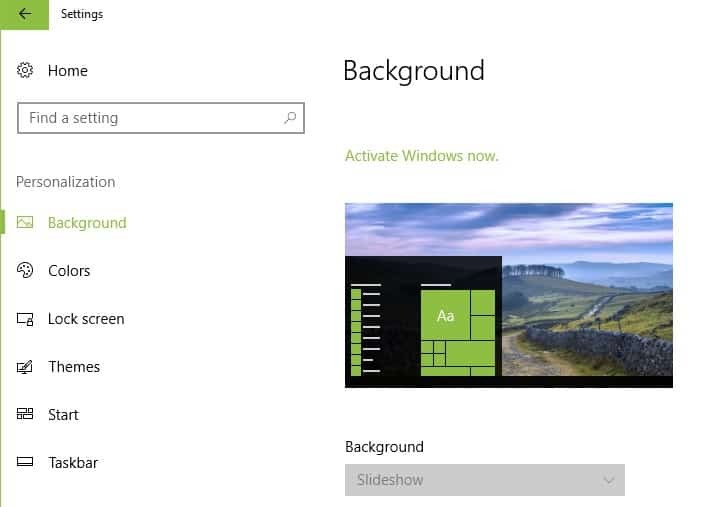
Pārbaudiet, vai fona slaidrādes funkcija darbojas tagad.
4. risinājums - ieslēdziet darbvirsmas fona iestatījumus
- Klikšķis Sākt.
- Izvēlieties Iestatījumi.
- Klikšķis Piekļuves ērtības iestatījumi.

- Klikšķis Citas iespējas.
- Ieslēdz Rādīt Windows Background iestatījums.
Parasti, ja darbvirsmas fons ir vienkrāsains, iespējams, šis iestatījums tika izslēgts.
Varat arī ar peles labo pogu noklikšķināt uz darbvirsmas un izvēlēties Nākamais darbvirsmas fons un noskaidrot, vai tas palīdz.
- LASI ARĪ:Labākās Final Fantasy XV tapetes, kuras iestatīt uz darbvirsmas
5. risinājums - noņemiet un atjaunojiet mapi albumi, lai novērstu fona slaidrādes problēmu
- Klikšķis Sākt.
- Atlasiet Iestatījumi.
- Klikšķis Personalizēšana.
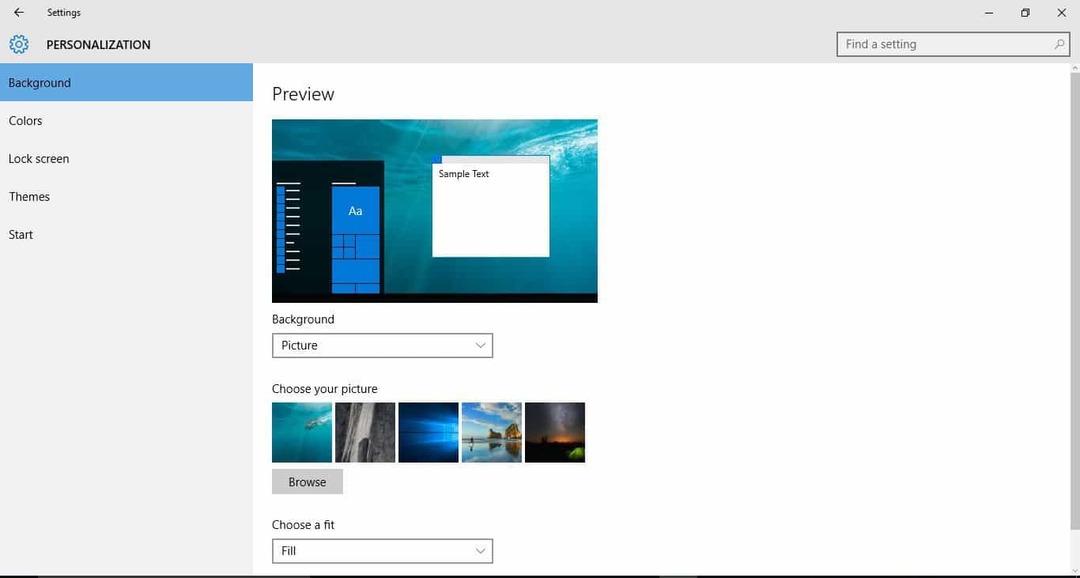
- Klikšķis Bloķēt ekrānu kreisajā rūtī.
- Iet uz Priekšvēsture un atlasiet Slaidrāde no nolaižamās izvēlnes.
- Atlasiet Izvēlieties albumus savai slaidrādei.

- Noņemiet mapi, kurā atrodas fotoattēli vai attēli.
- Atjaunojiet mapi.
Vai fona slaidrādes kļūda joprojām pastāv? Izmēģiniet nākamo risinājumu.
6. risinājums - pārbaudiet, vai izmantojat apakšmapes

Fona slaidrādes funkcijai apakšmapes netiek atbalstītas neatkarīgi no tā, vai tā ir iestatījumos vai vadības panelī.
Ja attēlu bibliotēku esat iestatījis kā apakšdirektorijas sistēmas sakni, ieteicams kā slaidrādes mapi atlasīt attēlu bibliotēku.
Izvēlieties mapi, kurā ir tieši attēli vai fotoattēli, kurus vēlaties izmantot fona slaidrādei.
Vai kāds no šiem risinājumiem atrisināja jūsu problēmu? Dalieties ar mums savā pieredzē komentāru sadaļā.
SAISTĪTIE STĀSTI, KO PĀRBAUDĪT:
- 5 labākie rīki fona noņemšanai no attēliem
- PhotoDonut ir spēcīgs fotoattēlu redaktors, kas ļauj jums izveidot satriecošus attēlus
- Kā padarīt fonu caurspīdīgu programmā Paint un Paint 3D
